การจัดการหน้าต่างบน Mac: 5 แอปที่จะเปลี่ยนประสบการณ์ของคุณ 💻✨
Apple เปิดตัวคุณสมบัติการปูกระเบื้องหน้าต่างใน macOS 15 Sequoia แต่ไม่ใช่สิ่งที่หลายคนคาดหวัง หากคุณกำลังมองหาวิธีที่ทรงพลังและใช้งานง่ายยิ่งขึ้นในการจัดระเบียบหน้าต่างใน macOS แอปของบริษัทอื่นยังคงเป็นตัวเลือกที่ดีที่สุด
ฟีเจอร์ Window Tiles ของ Apple เสร็จเพียงครึ่งเดียว
เมื่อ Apple ประกาศว่าคุณสมบัติการจัดเรียงกระเบื้องและหน้าต่างจะเป็นส่วนหนึ่งของ macOS Sequoia เป็นที่เชื่อกันว่าบริษัทกำลังจะ "สอดส่อง" แอปของบริษัทอื่นทั้งหมดที่ให้บริการฟังก์ชันดังกล่าว อย่างไรก็ตาม สิ่งนี้ไม่ได้เกิดขึ้น เนื่องจากการนำ Apple ไปปฏิบัติยังจำกัดอยู่มาก
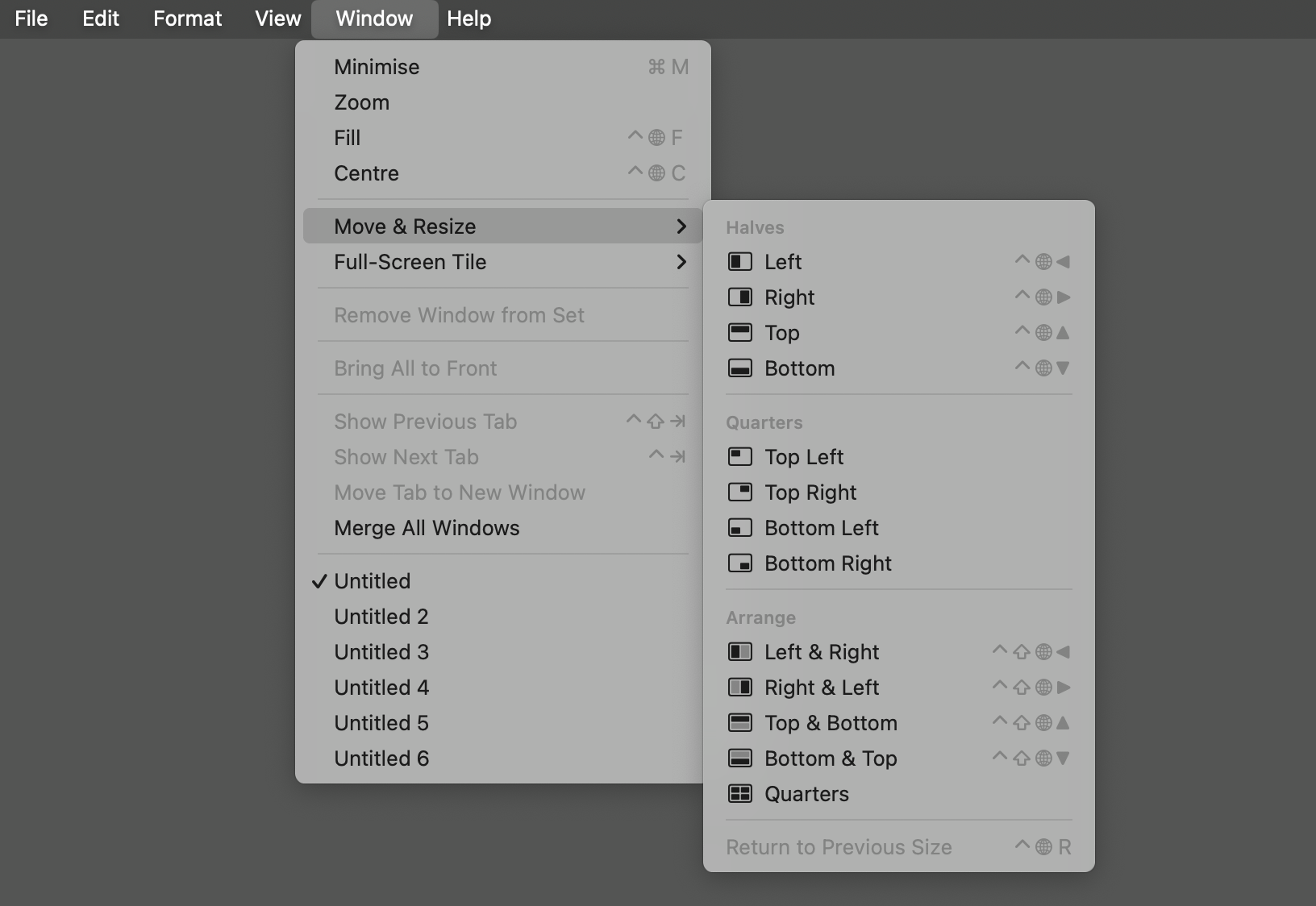
ข้อจำกัดที่ใหญ่ที่สุดก็คือมันอนุญาตให้คุณปรับหน้าต่างได้เพียงครึ่งหนึ่งหรือสี่เท่านั้น จะถือเป็นเรื่องดีหากคุณมีหน้าต่างเปิดอยู่สองหรือสี่หน้าต่าง และต้องการให้ทั้งหมดใช้พื้นที่บนหน้าจอเท่ากัน แต่หากคุณมีหน้าต่างเปิดอยู่สามห้าหรือมากกว่านั้น หรือหากคุณต้องการให้หน้าต่างหนึ่งมีขนาดใหญ่กว่าอีกหน้าต่างหนึ่ง คุณจะต้องย้ายและปรับขนาดหน้าต่างเหล่านั้นด้วยตนเอง นี่คือสิ่งที่โมเสกควรจะป้องกันได้
มีหลายวิธีในการใช้ฟีเจอร์นี้: ลากหน้าต่างไปที่มุมใดมุมหนึ่งของหน้าจอ เลื่อนเมาส์ไปเหนือไอคอนซูมสีเขียวที่มุมซ้ายบนของหน้าต่าง หรือเข้าถึงจากเมนูหน้าต่าง
วิธีที่เร็วที่สุดน่าจะเป็นการเรียนรู้แป้นพิมพ์ลัดที่คุณเห็นในเมนู Window มีตัวเลือกเพียงไม่กี่อย่าง แต่การกด Shift+Fn+Control พร้อมกับปุ่มลูกศรจะช่วยให้คุณเรียงลำดับหน้าต่างสองหน้าต่างสุดท้ายที่คุณใช้ ซึ่งมีประโยชน์มาก
แต่มันก็ไม่ดีเท่าที่ควรจะเป็น หากคุณจัดการหน้าต่างจำนวนมากเป็นส่วนหนึ่งของเวิร์กโฟลว์ คุณจะต้องมีแอปพลิเคชันของบริษัทอื่นเพื่อจัดการหน้าต่างเหล่านี้
Rectangle: แอปพลิเคชั่นโมเสกฟรีที่ดีที่สุดสำหรับ Mac
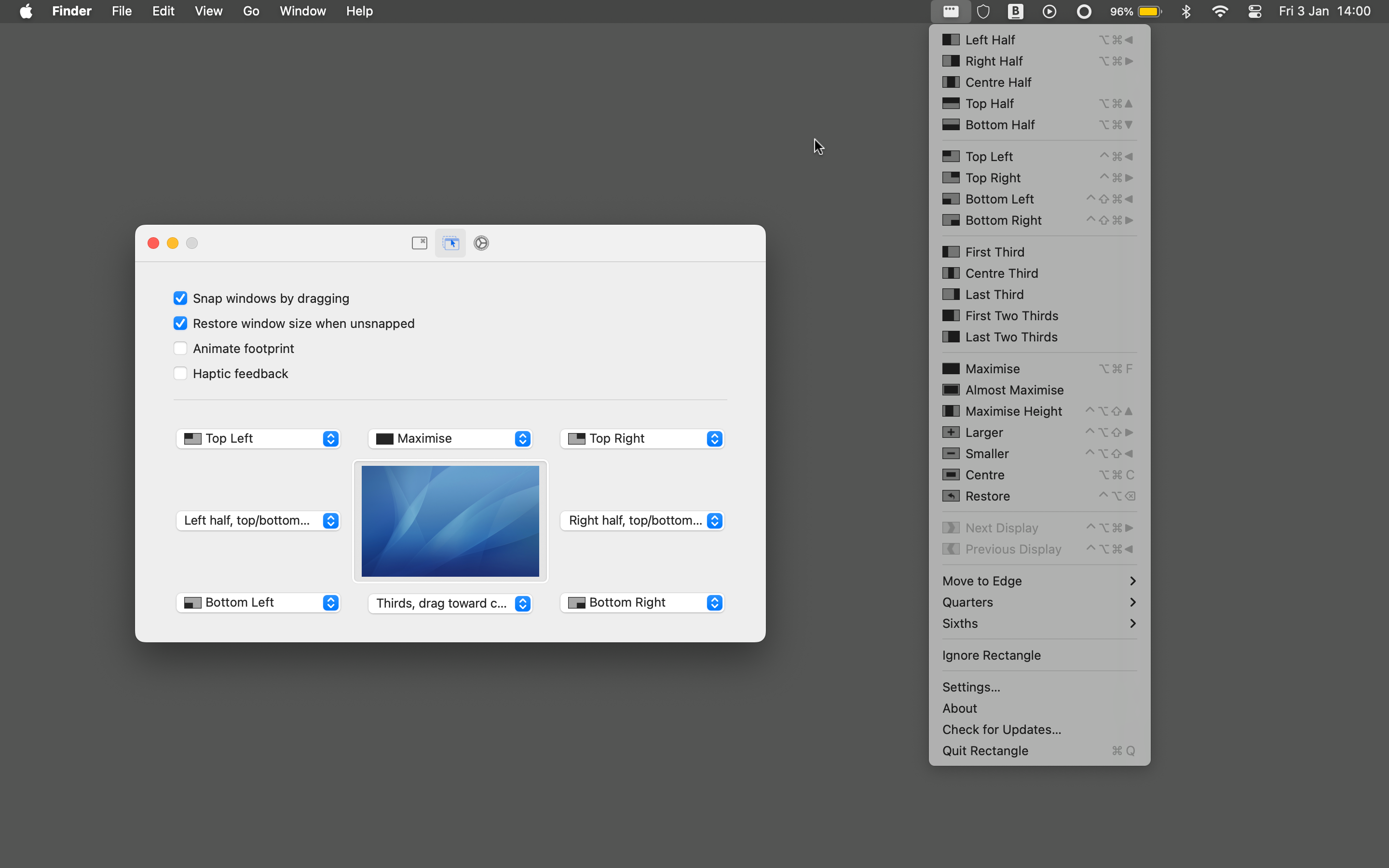
สี่เหลี่ยมผืนผ้า เป็นตัวอย่างที่สมบูรณ์แบบของแอปฟรีที่มีวัตถุประสงค์สำคัญเพียงหนึ่งเดียว หากคุณเพียงแค่ต้องการจัดการหน้าต่างของคุณในวิธีที่เรียบง่ายและไม่ยุ่งยาก คุณจะไม่ผิดหวังกับการเลือกอันนี้
คุณมีตัวเลือกมากมาย คุณสามารถปรับการใช้งานของคุณเป็นครึ่งหนึ่ง หนึ่งในสี่ หนึ่งในสาม หรือหนึ่งในหกก็ได้ ยังมีฟีเจอร์ขนาดเล็กอื่นๆ แต่มีประโยชน์ เช่น ความสามารถในการขยายหน้าต่างให้มีขนาดเท่ากับหน้าจอ หรือความสามารถในการปรับให้หน้าต่างแนบกับขอบด้านใดด้านหนึ่งได้
คุณสามารถเข้าถึง Rectangle ได้จากแถบเมนู โดยการลากหน้าต่างไปยังพื้นที่เฉพาะบนหน้าจอ หรือผ่านทางแป้นพิมพ์ลัด (นอกจากนี้ คุณยังสามารถตั้งค่าแป้นพิมพ์ลัดของคุณเองสำหรับการตั้งค่าที่ใช้บ่อยที่สุดได้อีกด้วย)
สิ่งที่คุณไม่สามารถทำได้คือการจัดระเบียบหน้าต่างต่างๆ ด้วยการคลิกเพียงครั้งเดียว นั่นคือหนึ่งในคุณสมบัติที่สงวนไว้สำหรับ สี่เหลี่ยมผืนผ้าโปร-
Moom เป็นตัวเลือกที่ดีที่สุดหากคุณต้องการปรับแต่งการออกแบบหน้าต่างของคุณจริงๆ
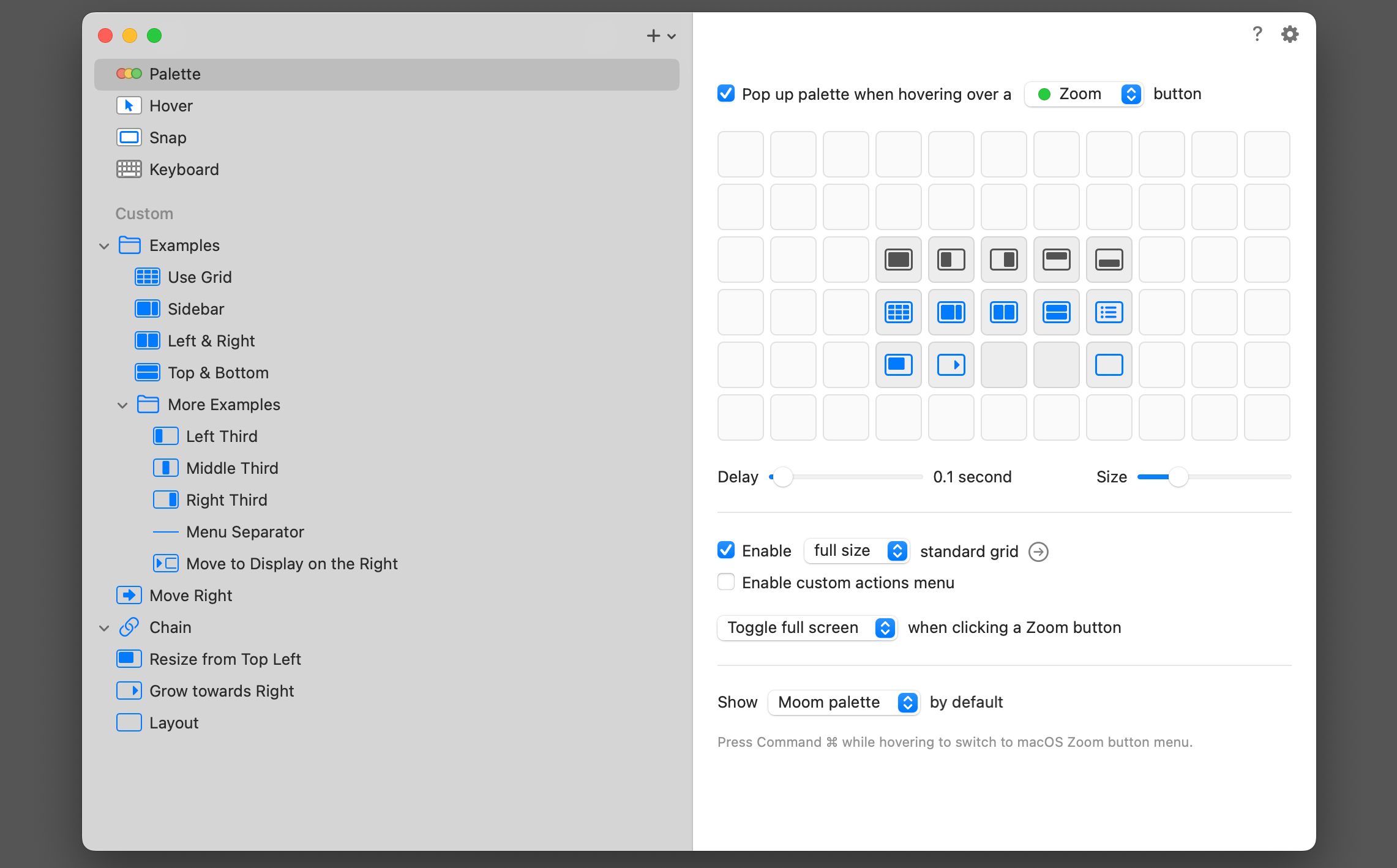
หากคุณต้องการควบคุมการออกแบบหน้าต่างของคุณมากขึ้น ลองดูที่ มูม- ราคา $15 และสามารถปรับแต่งได้มาก
เป็นตัวเลือกที่ยอดเยี่ยมสำหรับผู้ใช้ขั้นสูงที่มีหน้าจอหลายจอและจัดการแอปพลิเคชันหลายรายการ Moom มีวิธีการใช้งานหลายวิธี รวมถึงผ่านปุ่มซูมสีเขียวบนหน้าต่าง ผ่านแถบเมนู การแนบหน้าต่างไว้ที่ขอบหน้าจอ และผ่านคีย์บอร์ดลัดที่กำหนดค่าได้
แทบไม่มีข้อจำกัดเลยว่าคุณสามารถวางหน้าต่างของคุณไว้ที่ไหน นอกเหนือจากตำแหน่งที่ตั้งไว้แล้ว ยังมีเครื่องมือกริดที่แบ่งหน้าจอออกเป็น 24 ส่วนตามค่าเริ่มต้น เพียงเลือกสิ่งที่คุณต้องการเติมหน้าต่าง วิธีนี้ช่วยให้คุณสามารถสร้างการกำหนดค่าที่ซับซ้อน ซึ่งคุณสามารถบันทึกเพื่อใช้ซ้ำได้
และหากนั่นไม่เพียงพอ ยังมีตัวเลือกที่ทำให้การเคลื่อนย้ายและปรับขนาดหน้าต่างด้วยตนเองเป็นเรื่องง่ายอีกด้วย
การที่มีฟีเจอร์มากมายขนาดนี้หมายความว่าแอพนี้ต้องมีการเรียนรู้เล็กน้อย และอาจเกินความจำเป็นสำหรับหลายๆ คน
Lasso ใช้แนวทางภาพที่เป็นมิตรต่อผู้ใช้
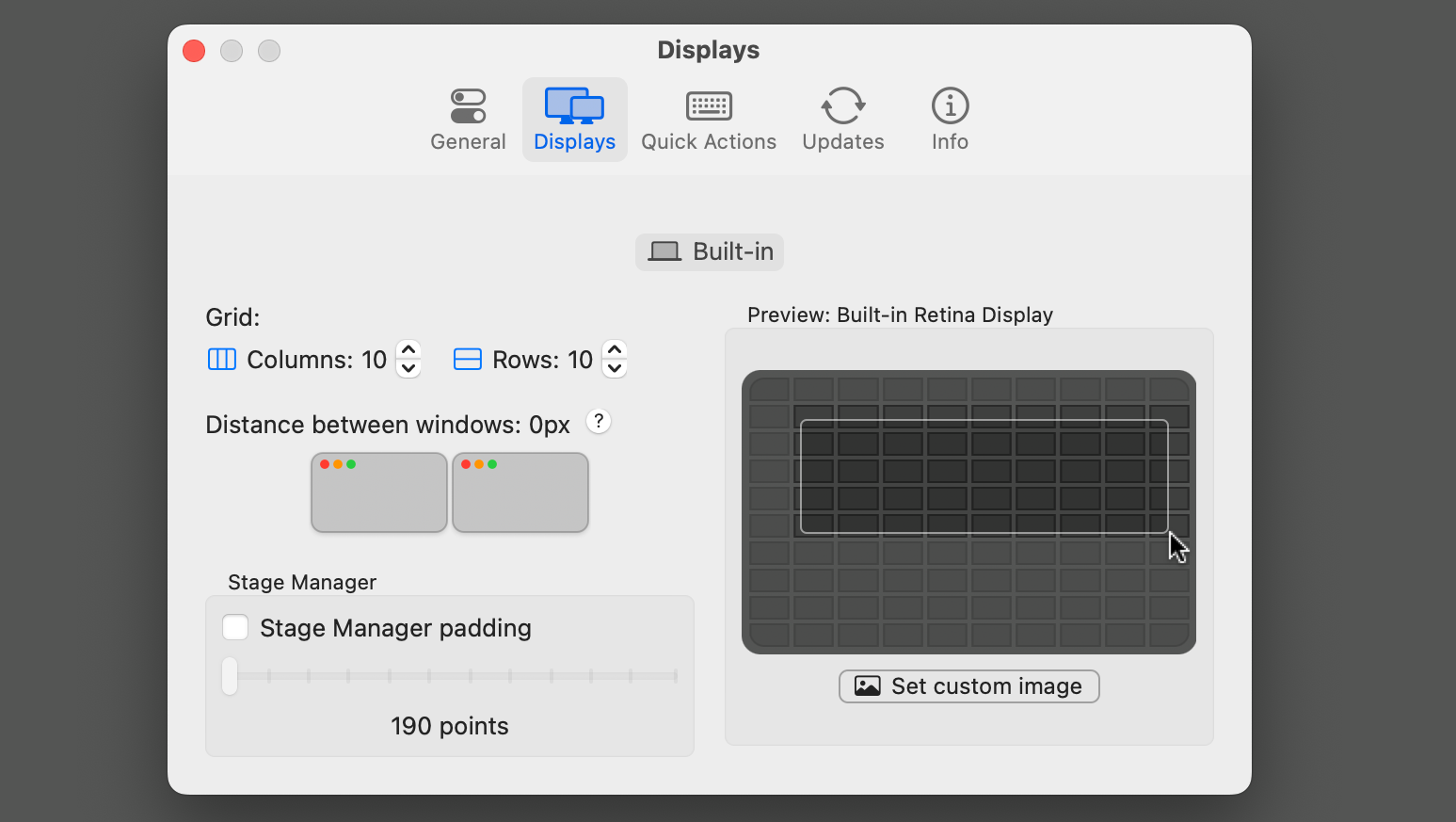
เหมือนมูมเลย บ่วงบาศ มีระบบเค้าโครงแบบตาราง แต่ใช้งานง่ายกว่า เลือกหน้าต่าง เปิดแอป และเลือกส่วนต่างๆ ของกริดที่คุณต้องการให้เติม
ตามค่าเริ่มต้น ตารางจะแบ่งหน้าจอออกเป็น 4x4 แต่คุณสามารถขยายได้ถึง 20x20 หากคุณรู้สึกว่าทะเยอทะยานจริงๆ คุณสามารถบันทึกการตั้งค่าของคุณและกำหนดให้กับแป้นพิมพ์ลัดเพื่อการใช้งานซ้ำได้อย่างง่ายดาย และยังใช้งานได้ดีเมื่อจัดระเบียบแอปบนหลายหน้าจอ
จะพูดว่า Lasso ทำให้การจัดการหน้าต่างเป็นเรื่องสนุกก็คงไม่เกินจริง แต่ Lasso มีคุณสมบัติที่ใช้งานง่ายตามที่คุณคาดหวังจากแอพ Mac ที่ดีที่สุดอย่างแน่นอน
Amethyst: แอปฟรีที่เหมาะสำหรับการลัดแป้นพิมพ์
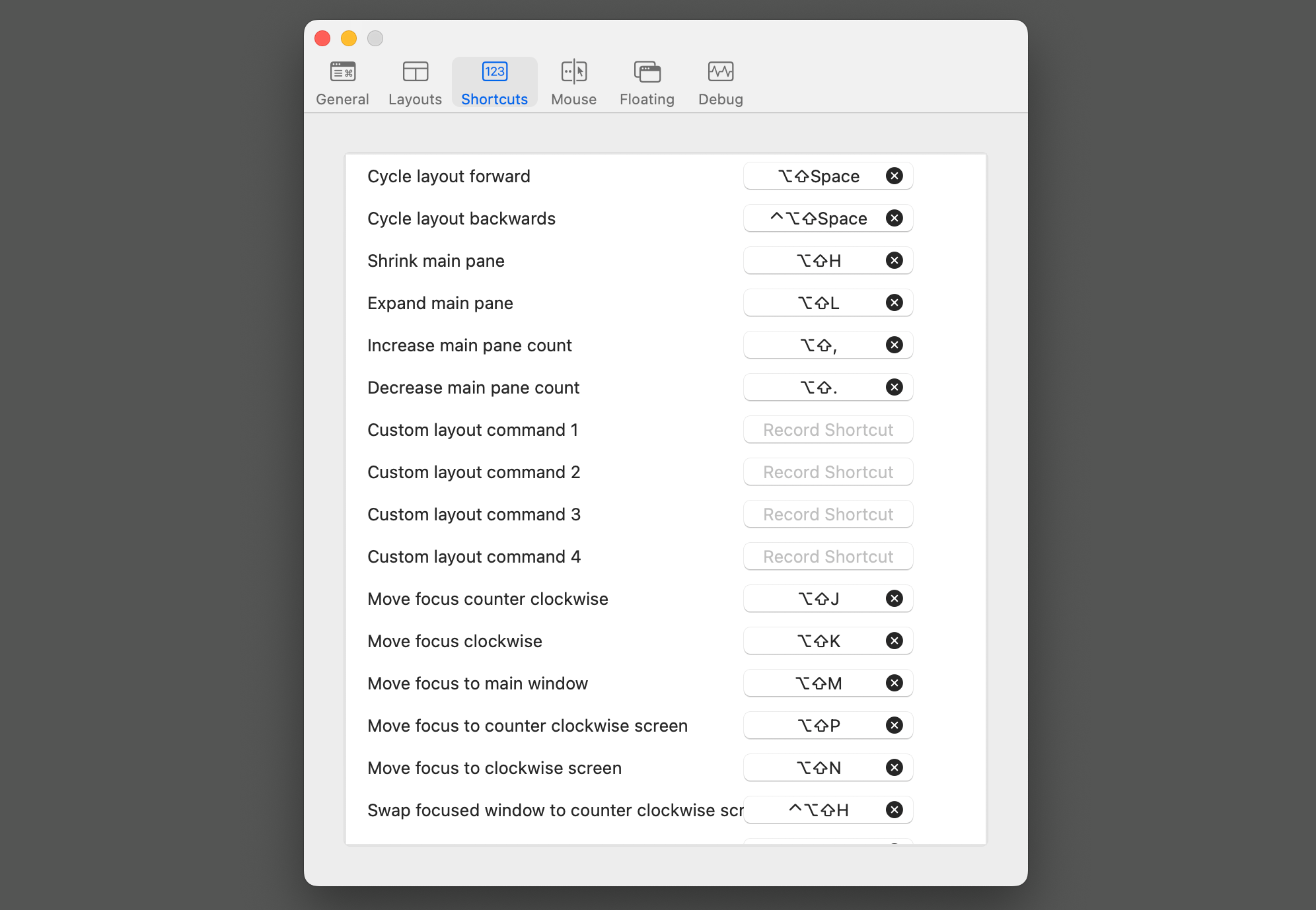
หากคุณต้องการซ่อนแอปและใช้แป้นพิมพ์ลัดเพื่อจัดระเบียบหน้าต่างของคุณ อเมทิสต์ เป็นตัวเลือกที่เหมาะสม แม้ว่าจะไม่มีอะไรมากไปกว่าหน้าจอการตั้งค่า แต่ก็ต้องใช้เวลาในการทำความคุ้นเคยเล็กน้อย และผู้ใช้หลายคนอาจชอบแอปที่เน้นภาพมากกว่าในรายการนี้
แต่มันฟรี ทรงพลัง และมีประโยชน์มากโดยเฉพาะอย่างยิ่งหากคุณใช้ Spaces บ่อยครั้ง คุณสามารถย้ายแอปพลิเคชันไปยังเดสก์ท็อปเสมือนอื่นได้โดยใช้แป้นพิมพ์ลัดอย่างรวดเร็ว และแอปพลิเคชันจะสลับไปยังหน้าต่างอื่นๆ ที่เปิดอยู่โดยอัตโนมัติเมื่อมาถึง
คุณสามารถเพิ่มการจัดเรียงไทล์ได้มากเท่าที่คุณต้องการ และแสดงหน้าต่างเฉพาะต่างๆ ไว้ด้านหน้าแอปที่สแนปเหล่านั้นได้ และคุณสามารถทำทั้งหมดนี้ได้โดยไม่ต้องสัมผัสเมาส์หรือแทร็กแพดเลย
Swish ช่วยให้คุณถ่ายภาพหน้าต่างได้โดยใช้ท่าทางแทร็กแพด
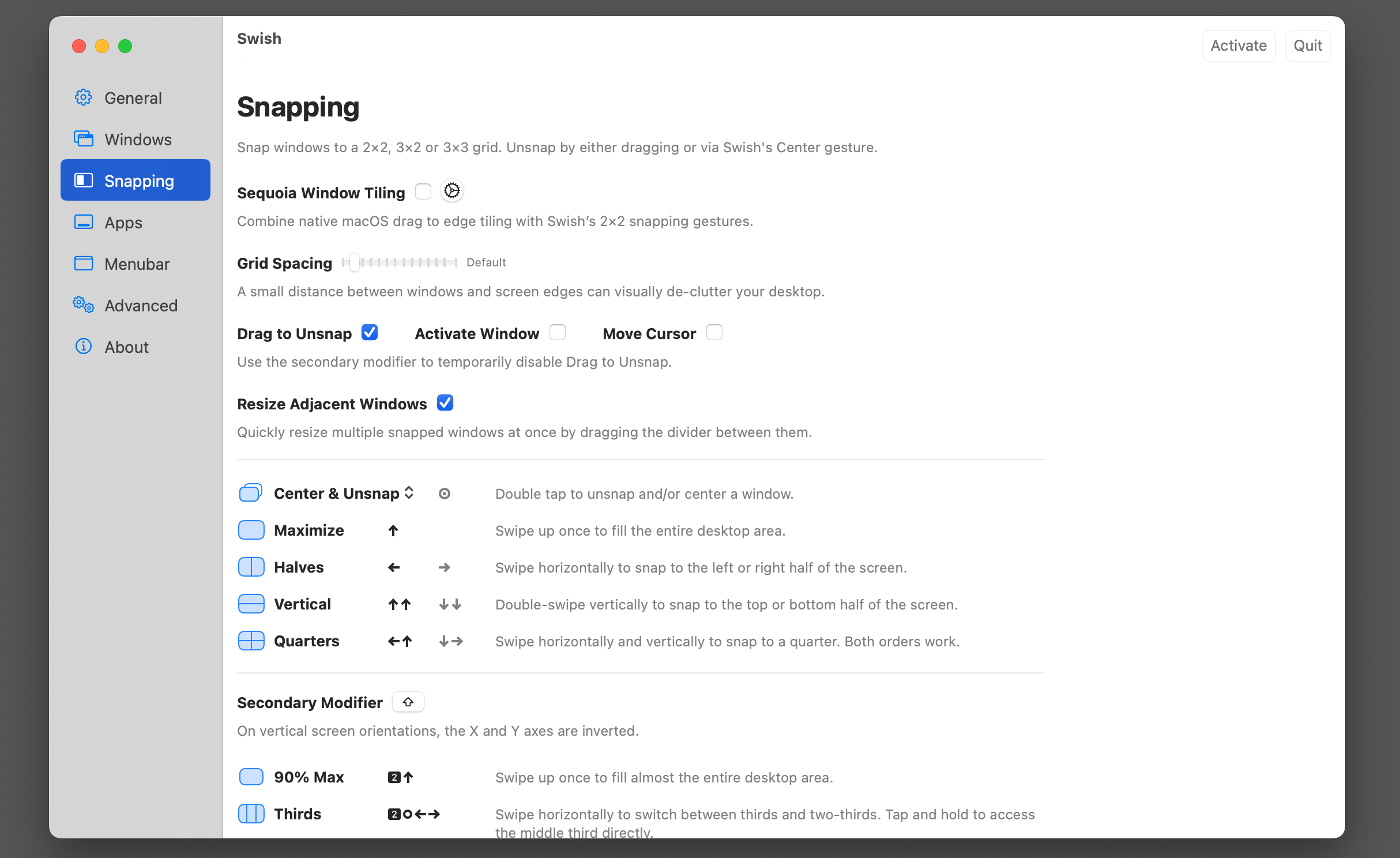
หวด เป็นแอปพลิเคชันแบบชำระเงินที่ใช้แนวทางเฉพาะในการจัดการหน้าต่าง เหมาะสำหรับผู้ใช้ MacBook แทนที่จะใช้การกำหนดค่าที่ตั้งไว้ล่วงหน้า คุณจัดเรียงหน้าต่างในตำแหน่งที่คุณต้องการโดยใช้ท่าทางแทร็กแพด คุณเพียงแค่ปัดขึ้นและลงอย่างรวดเร็วด้วยสองนิ้วเพื่อย้ายแอปไปยังตำแหน่งที่ต้องการ คุณสามารถใช้ตาราง 2×2, 3×2 และ 3×3 โดยมีระบบตอบสนองสัมผัสเพื่อช่วยนำทางคุณ
และนั่นก็ไม่ใช่ทั้งหมด มีท่าทางต่างๆ เพิ่มเติมสำหรับการเปิดหรือย่อขนาดหน้าต่าง และการย้ายแอประหว่าง Spaces อย่างรวดเร็ว ต้องใช้เวลาสักหน่อยในการฝึกฝน แต่หากคุณเป็นผู้ใช้ท่าทางแทร็กแพดบน macOS เป็นประจำ ก็จะกลายเป็นเรื่องธรรมชาติในไม่ช้า
Apple มีแนวโน้มที่จะปรับปรุงเครื่องมือการจัดการหน้าต่างให้ดีขึ้นใน macOS เวอร์ชันต่างๆ ในอนาคตต่อไป จนถึงเวลานั้น แอปของบริษัทอื่นที่เสนอตัวเลือกเพิ่มเติมและความยืดหยุ่นมากกว่ายังคงเป็นตัวเลือกที่ดีที่สุด





















